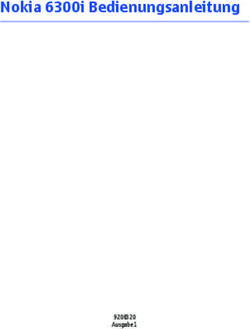Ex-Handy 10 Bedienungsanleitung - Deutsch
←
→
Transkription von Seiteninhalten
Wenn Ihr Browser die Seite nicht korrekt rendert, bitte, lesen Sie den Inhalt der Seite unten
Digitalisierung von explosionsgefährdeten Bereichen. Konnektivität aktivieren. Mobilität verbessern. Feature-Phone zur Verwendung in explosionsgefährdeten Bereichen Ex-Handy 10 Bedienungsanleitung Deutsch
Copyright © 2019 Pepperl+Fuchs GmbH.
EXPLOSIONSGEFAHR, WENN DER AKKU DURCH
PEPPERL+FUCHS und das ecom PEPPERL+FUCHS
EINEN FALSCHEN TYP ERSETZT WIRD. ENTSORGEN
Markenlogo sind Marken von Pepperl+Fuchs GmbH. Andere
SIE VERBRAUCHTE AKKUS UMWELTGERECHT UND
Firmen- und Produktnamen sind möglicherweise Marken
GEMÄß ANLEITUNG.
oder eingetragene Marken der jeweiligen Eigentümer, mit
denen sie verbunden sind.
Hinweise zu Kopfhörern und Ohrhörern
Marken Dritter Das Gerät wurde getestet und entspricht den
Google™, Android™, Google Play und anderre Marken Anforderungen an den Schalldruckpegel gemäß der
sind Marken von Google LLC. Norm EN 50332-1 bzw. EN 50332-2. Die Verwendung
Der Android-Roboter ist von Werken reproduziert oder von Kopfhörern und Ohrhörern bei hoher Lautstärke kann
modifiziert, die von Google kreiert und freigegeben über längere Zeit zu permanentem Hörverlust führen.
sind und gemäß den Bedingungen verwendet werden,
die in der Creative Commons 3.0 Attribution License Zur Vermeidung möglicher Hörschäden hören Sie
beschrieben sind. nicht zu lange bei hoher Lautstärke.
Entsorgung von Elektroschrott
Lademodus
Das Symbol der durchkreuzten Mülltonne
bedeutet, dass ein entsprechend gekennzeichnetes Während des Ladezyklus darf die Temperatur für
Produkt innerhalb der EU nicht mit dem Hausmüll das Netzteil und das Ex-Handy 10 nicht höher als
entsorgt werden darf, sondern am Ende seiner 45 °C sein.
Nutzungstauglichkeit an einer entsprechenden
Sammelstelle abgegeben werden muss.
Rechtliche Hinweise
Entsorgung von Batterien
Entsorgen Sie Batterien umweltgerecht. Batterien
dürfen nicht mit dem Hausmüll entsorgt werden.
Geben Sie Batterien an den bekannten
Sammelstellen ab.
2Rechtliche Hinweise 2 Telefoneinstellungen verwalten 22
Sprach- und Eingabeeinstellungen 22
Telefonmodelle und Hinweise 5 Energiespareinstellungen 23
Gültig für folgende Telefonmodelle 5 PC über USB-Port anschließen 24
Netzwerkdienste 5 Gerätedetails anzeigen 24
ECOM-Support 5 Durch Apps genutzten Speicher verwalten 25
Speichernutzung optimieren 25
Menüs 6 Taschenlampe 25
Optionen, die für alle Menüpunkte verwendet werden 6
Ausstattungsmerkmale – Haftungsausschluss 6 Drahtlos- und Netzwerkeinstellungen verwalten 26
Mit WLAN-Netzwerk verbinden 26
Sicherheitshinweise 7 Mit Bluetooth-fähigen Geräten verbinden 26
SAR-Informationen 9 Datennutzung optimieren 28
Hohe Temperaturen vermeiden 9 Flugmodus aktivieren 28
Persönliche Medizinprodukte 10 Anbindung & mobilen Hotspot einrichten 29
Kindersicherheit 10 WLAN-Hotspot einrichten 29
Bluetooth-Anbindung aktivieren 29
Hinweise zu Akkus 11 VPN-Verbindung einrichten 29
Batterienutzung 11 Mit VPN-Netzwerk verbinden 30
Akku laden 11 Mobilfunknetz verwalten 30
Akkunutzung überprüfen und optimieren 12
Tipps zur Verlängerung der Akkulaufzeit 12 Sicherheitseinstellungen verwalten 31
Über Android-Sicherheit 31
Erste Schritte 13 Sicherheitseinstellungen verwalten 31
Lieferumfang 13 Bildschirm sperren 31
Ihre SIM-Karte 13 Telefondaten verschlüsseln 31
nano-SIM-Karte einsetzen 13 SIM-Karte sperren 32
Zugangsdaten-Zertifikate verwalten 32
Ihr ECOM Ex-Handy 10 15
Einschalten 16 Persönliche, Konto- und Systemeinstellungen
Telefon einrichten 16 verwalten 33
Google-Konto erforderlich 16 Standortzugriff 33
Startbildschirm verwalten 17 Daten sichern und wiederherstellen 33
Telefonbetrieb ohne SIM-Karte 20 Konten verwalten 33
Hintergrundbild ändern 20 Konto hinzufügen 33
Inhalt
Screenshot erstellen 20 Konto löschen 34
Tastenfunktionen 21 Konto synchronisieren 34
3Kontakte verwalten 35 Android™ Apps installiern und verwenden 45
Neuen Kontakt hinzufügen 35 Google Play™ 45
Kontaktdetails anzeigen 35 Mediendateien und Dokumente herunterladen 45
Mitteilung aus den Kontakten senden 35 Auf Gmail™ zugreifen 45
Nummer aus den Kontakten wählen 35 Google Calendar™ 45
Kontaktdetails bearbeiten 35 Alarm 46
Auf Telefon kopieren 36 Uhr 46
Kontakteinstellungen verwalten 36 Rechner 46
Telefonbucheinstellungen verwalten 36 Sprachsuche 46
Kontakte suchen 37
Kontakt löschen 37 Häufig gestellte Fragen 48
Warum schaltet sich mein Telefon nicht ein, nachdem
Anrufe verwalten 38 ich die SIM-Karte eingesetzt habe? 48
Anrufen 38 Wie aktiviere ich VoLTE auf meinem Telefon? 48
Nummer über Kontakte wählen 38 Was ist PTT-Anrufpriorität. Wie aktiviere und verwende
Eingehenden Anruf beantworten 38 ich PTT-Anrufpriorität? 48
Kontakt aus dem Telefonmenü hinzufügen 38 Was ist der Taschenmodus? 48
Alle Kontakte im Telefonmenü anzeigen 38 Wie kann ich die Texteingabe über eine physikalische
Anrufverlauf anzeigen 38 Tastatur aktivieren? 48
Anrufliste löschen 39 Wie kann ich WLAN-Anruf aktivieren (VoWLAN)? 48
Anrufeinstellungen verwalten 39 Wie kann ich die Kurzwahl konfigurieren und nutzen? 48
Klingeltöne ändern 39 Wie kann ich eine Systemaktualisierung durchführen? 48
Vibrationsmodus aktivieren 39 Häufig gestellte Fragen 49
Voicemail einrichten 39 Wie kann ich die Taschenlampe einstellen? 49
Kurzantworten bearbeiten 39
Festgelegte Rufnummern verwalten 39 Endbenutzer-Lizenzvereinbarung 50
Anrufe verwalten 40 Lizenz 50
Eingehende Anrufe blockieren 40 Pflege des Telefons 50
Anrufweiterleitung 40 Garantie 50
Anklopfen 41
FCC-Hinweis 51
Mitteilungen senden 42 FCC-Hinweis 51
SMS/MMS senden 42
Mitteilungseinstellungen verwalten 42 EU-Konformitätserklärung 52
Mitteilungen löschen 43
Inhalt
Index 53
Tastatur verwenden 44
Tastatur-Wörterbücher 44
4Herzlichen Glückwunsch zum Kauf eines ECOM Dies ist der Bildschirm, der im Stand-
Ex-Handy 10 Feature-Phones. Dieses Telefon ist ein STARTBILDSCHIRM
by-Modus des Telefons angezeigt wird.
GSM/GPRS/EDGE/UMTS/LTE/VoWLAN-fähiges Handy
mit intuitiver, ausstattungsreicher Benutzeroberfläche, Tippen Sie auf einen Menüpunkt auf
ANTIPPEN UND dem Bildschirm und halten Sie ihn mit
mit der Sie die angebotenen Funktionen bestens nutzen
BERÜHRT HALTEN dem Finger berührt, bis eine Aktion
können.
erfolgt.
Gültig für folgende Telefonmodelle Tippen Sie auf einen Menüpunkt
und ziehen Sie ihn, ohne den Finger
Diese Bedienungsanleitung deckt die verschiedenen ZIEHEN
abzunehmen, zur Zielposition auf
Varianten des Ex-Handy 10 ab. dem Bildschirm.
Wischen Sie schnell mit dem Finger
Den Modellnamen des Geräts finden Sie auf der Verpackung.
über die Oberfläche des Bildschirms,
ohne den Finger abzunehmen. Sie
Netzwerkdienste WISCHEN können beispielsweise über einen
Dies sind zusätzliche Dienste, die Ihnen über Ihren Startbildschirm nach links oder
Netzwerk-Dienstanbieter zur Verfügung gestellt werden. rechts wischen, um die anderen
Um das Beste aus diesen Diensten herauszuholen, Startbildschirme anzuzeigen.
müssen Sie sie über Ihren Dienstanbieter abonnieren Zwei-Finger-Zoom-Funktion auf
Telefonmodelle und Hinweise
und Anleitungen zur Nutzung von ihm erhalten. einer Webseite, Karte oder anderem
Bildschirm, um zu vergrößern/
ZWEI-FINGER-
ECOM-Support ZOOM-FUNKTION
verkleinern. Tippen Sie beispielsweise
zweimal auf eine Webseite im Browser,
Für zusätzliche Produkt- und Supporthinweise um zu vergrößern und tippen Sie erneut
besuchen Sie https://www.ecom-ex.com. zweimal zum Verkleinern.
Erfolgreiche Nutzung der Bedienungsanleitung
Kennzeichnet einen Hinweis.
Machen Sie sich mit der Terminologie und den Symbolen
vertraut, die in dieser Bedienungsanleitung verwendet
werden, um Ihr Telefon erfolgreich zu nutzen.
5Optionen, die für alle Menüpunkte verwendet werden
Nachstehende Befehle werden häufig in den Manüs
verwendet:
Anzeige des vorherigen Bildschirms.
ZURÜCK Verwenden Sie die linke Anwahltaste,
um diese Funktion auszuführen.
Bestätigt eine Aktion. Verwenden Sie
OK die mittlere Taste in betreffenden Menüs,
um diese Funktion auszuführen.
Verschiebt die aktuelle App in die Liste
der zuletzt verwendeten Apps bzw. in den
HOME Hintergrund und zeigt den Startbildschirm an.
Tippen Sie zweimal auf die Taste Home, um
auf die zuletzt verwendeten Apps zuzugreifen.
Zeigt die Optionen für den aktuellen
OPTIONEN
Bildschirm an.
Ausstattungsmerkmale – Haftungsausschluss
Ihr EX-Handy 10 Feature-Phone verfügt über das
ausstattungsreiche Android-Betriebssystem und
GMS-Apps, die regelmäßig aktualisiert werden. Dieses
Dokument beschreibt die allgemeinen Funktionen des
Telefons sowie die integrierten Apps. Um das Beste aus
Ihrem EX-Handy 10 herauszuholen, empfehlen wir einen
Blick in die Hilfe- und Supportdokumentation für die
einzelnen Apps, um die von ihnen angebotenen neuesten
Menüs
Funktionen zu erkunden.
6Lesen und verstehen Sie die nachstehenden Vermeiden Sie, das Telefon in
Sicherheitshinweise, bevor Sie das Telefon unmittelbarer Nähe von persönlichen
verwenden. Diese Hinweise liefern Einzelheiten zur medizinischen Geräten wie
sicheren Verwendung des Telefons und dem Einhalten Herzschrittmachern und Hörgeräten
rechtlicher Anforderungen bezüglich der Nutzung von zu verwenden.
Mobiltelefonen. Verwenden Sie ausschließlich für
das ECOM Ex-Handy 10 genehmigte
Ladegeräte, um Schäden am Telefon
zu vermeiden.
Elektrische Störungen können die
Nutzung Ihres Telefons beeinträchtigen. Das Symbol der durchkreuzten
Beachten Sie die Einschränkungen in Mülltonne bedeutet, dass ein
Krankenhäusern und in unmittelbarer entsprechend gekennzeichnetes Produkt
Nähe von Medizingeräten. innerhalb der EU nicht mit dem Hausmüll
entsorgt werden darf, sondern am
Schalten Sie Ihr Mobiltelefon aus, wenn Ende seiner Nutzungstauglichkeit an
Sie sich in einem Flugzeug befinden. einer entsprechenden Sammelstelle
Mobiltelefone können Störungen oder abgegeben werden muss.
Gefahren für ein Flugzeug verursachen.
Im Flugzeug kann das Telefon im Achten Sie darauf, dass Ihr Telefon nur
Flugmodus verwendet werden. von qualifiziertem Personal installiert
oder repariert wird.
Setzen Sie den Akku nicht hohen
Temperaturen aus (über 55 °C).
Betrifft nur Nicht-EX-Versionen:
Sicherheitshinweise
Halten Sie sich an die Verwenden Sie das Telefon nicht
Straßenverkehrsgesetze. Halten/ an Tankstellen. Beachten Sie
benutzen Sie kein Telefon während Einschränkungen bei der Verwendung
der Fahrt; suchen Sie einen von Funkgeräten in Tanklagern,
sicheren Ort, um zuerst anzuhalten. Chemieanlagen oder bei laufenden
Verwenden Sie während der Fahrt Sprengarbeiten.
eine Freisprecheinrichtung.
7Das ECOM Ex-Handy 10 ist wasserdicht
und kann für 30 Minuten in Tiefen bis zu
2 m untergetaucht werden.
Achten Sie darauf, die Gummikappe des
Lade- und Audioanschlusses korrekt
zu verschließen und die Schrauben
der SIM-Kartenabdeckung müssen
angezogen sein, um ein Eindringen von
Wasser zu verhindern, wenn das Telefon
in Wasser getaucht wird.
Wassertropfen können unter dem
Bildschirm kondensieren, wenn das
Telefon in Wasser mit einer erheblich
niedrigeren Temperatur eingetaucht wird.
Das stellt keine Wasserundichtigkeit
dar. Die Tropfen verschwinden bei
Zimmertemperatur wieder.
Das ECOM Ex-Handy 10 ist staubdicht,
robust und stoßfest. Es ist jedoch nicht
absolute staubdicht oder unzerbrechlich,
wenn es einem übermäßigen Stoß
Sicherheitshinweise
ausgesetzt ist. Für beste Ergebnisse und
eine lange Lebensdauer des Produkts
schützen Sie das ECOM Ex-Handy
10 vor Salzwasser, Staub und starken
Stößen.
8SAR-Hinweise Ein Mindestabstand von 1,5 cm muss zwischen Körper
und Gerät (einschließlich Antenne) während des Betriebs
Das ECOM Ex-Handy 10 wurde gemäß der
eingehalten werden, wenn das Gerät am Körper getragen
behördlichen Anforderungen zur Exposition
wird, um den HF-Expositionsanforderungen in Europa zu
von Funkwellen zertifiziert.
genügen.
Der von der ICNIRP empfohlene Grenzwert beträgt
Bei der Kommunikation über das Mobilfunknetz, sendet
durchschnittlich 2 W/kg in zehn (10) Gramm Gewebe.
das Feature-Phone über die Funkwellen geringe Pegel
an Funkenergie. Die spezifische Absorptionsrate, oder
Die folgenden SAR-Werte gelten für die Ex-Handy-10
SAR, ist die Menge der HF-Energie, die während der
RoW-Variante der ECOM Ex-Handy 10 Feature-Phones.
Benutzung des Telefons durch den Körper aufgenommen
Diese Variante ist in Ländern in Asien, Australien und der
wird; sie wird in Watt/Kilogramm (W/kg) ausgedrückt.
Europäischen Union erhältlich.
Regierungen weltweit haben umfassende internationale
Der höchste SAR-Wert für das ECOM Ex-Handy 10 RoW
Sicherheitsrichtlinien übernommen, die von
während der Tests durch ECOM betrug:
wissenschaftlichen Organisationen, beispielsweise
ICNIRP (Internationale Kommission für den nicht
Am Ohr 0,489 W/kg (10 g).
ionisierenden Strahlenschutz) und IEEE (Institut der
Elektro- und Elektronikingenieure) entwickelt wurden. Am Körper getragen 1,033 W/kg (10 g - 5 mm).
Diese aufgestellten Richtlinien lassen bestimmte Pegel
der Strahlenbelastung für die Bevölkerung zu. Hohe Temperaturen vermeiden
Wenn Sie das Telefon an besonders heißen oder kalten
SAR-Tests werden nach standardisierten Methoden
Orten lassen, wie im Sommer oder Winter in einem
Sicherheitshinweise
für Telefone durchgeführt, die bei zertifizierter
geschlossenen Fahrzeug, reduzieren sich Kapazität und
Höchstleistung auf allen Frequenzbändern übertragen.
Lebensdauer des integrierten Akkus. Für beste Ergebnisse
unter- und überschreiten Sie Temperaturen zwischen -20
SAR-Daten-Informationen für Bewohner in Ländern,
°C und +55 °C nicht. Ein Telefon mit einem heißen oder
welche die SAR-Grenzwerte übernommen haben,
kalten Akku funktioniert möglicherweise vorübergehend
die durch die ICNIRP empfohlen werden, sind
nicht, selbst wenn der Akku vollständig geladen ist. Die
beispielsweise die Europäische Union, Japan,
Leistung der Batterie ist besonders bei Temperaturen
Brasilien und Neuseeland.
unterhalb des Gefrierpunktes eingeschränkt.
9Persönliche Medizinprodukte und sein Zubehör können Kleinteile enthalten, die sich
lösen können und dann eine Erstickungsgefahr darstellen.
Feature-Phones können den Betrieb von
Herzschrittmachern und anderen Implantaten
Notrufe
beeinträchtigen. Vermeiden Sie, das Feature-Phone
Feature-Phones arbeiten mit Funksignalen, die nicht unter
über dem Herzschrittmacher zu tragen, beispielsweise
allen Bedingungen eine Verbindung garantieren können.
in der Brusttasche. Halten Sie das Feature-Phone
Daher dürfen Sie sich keinesfalls ausschließlich auf ein
beim Telefonieren an das Ohr gegenüber dem
Feature-Phone für wichtige Kommunikation verlassen
Herzschrittmacher. Wenn ein Mindestabstand von 15 cm
(z.B. medizinische Notfälle). Notrufe sind möglicherweise
zwischen dem Feature-Phone und dem Herzschrittmacher
nicht überall im Mobilfunknetz möglich oder wenn
eingehalten wird, ist das Störrisiko begrenzt. Wenn Sie
bestimmte Netzwerkdienste und/oder Feature-Phone-
vermuten, dass es zu Störungen kommt, schalten Sie Ihr
Funktionen verwendet werden. Wenden Sie sich mit
Feature-Phone unverzüglich aus. Wenden Sie sich für
Fragen an Ihren örtlichen Dienstanbieter.
weitere Informationen an Ihren Kardiologen. Bezüglich
Um Notrufe zu tätigen, können Sie die Notrufnummern
anderer Medizingeräte wenden Sie sich an Ihren Arzt bzw.
wählen.
den Gerätehersteller. Halten Sie sich an die Anweisungen
zum Ausschalten des Geräts oder deaktivieren Sie den
Wenn die Tastatur des Geräts gesperrt ist, halten
Sender, insbesondere In Krankenhäusern und Flugzeugen.
Sie den NOTRUF -Text im Display berührt.
An diesen Orten verwendete Geräte können empfindlich
Alternativ halten Sie die Einschalttaste gedrückt, um
auf Funkwellen reagieren, die vom Gerät ausgehen und
das Ausschaltmenü anzuzeigen und die Option Notruf
den Betrieb negativ beeinflussen. Beachten Sie ebenfalls
anzutippen ( ).
Anweisungen an Tankstellen oder in Bereichen mit einer
entzündlichen Atmosphäre oder in unmittelbarer Nähe
Sicherheitshinweise
elektro-explosiver Geräte.
Kindersicherheit
Lassen Sie Kinder nicht mit Ihrem Feature-Phone oder
seinem Zubehör spielen. Bewahren Sie alles außerhalb
des Zugriffs von Kindern auf. Sie können sich oder
andere verletzen oder das Feature-Phone oder sein
Zubehör versehentlich beschädigen. Ihr Feature-Phone
10Akku
2 Anschluss am Telefon
Das ECOM Ex-Handy 10 ist mit einem integrierten Akku Die Ladebuchse befindet sich an der Unterseite
ausgestattet. Wenden Sie sich mit Fragen zum Akku an des Telefons unter der schwarzen Abdeckung.
den ECOM-Kundendienst. Schließen Sie den magnetischen Stecker am
Ladeanschluss an, sodass sich der schwarze
WARNUNG Pfeil oben auf dem Stecker befindet.
Verwenden Sie ausschließlich ECOM-zertifizierte
Ladegeräte und Ladekabel mit magnetischem
3 Ladesymbol/Animation
Anschluss, um Ihr ECOM Ex-Handy 10 zu laden.
Wird die Batterie im ausgeschalteten Zustand
geladen, so wird eine Lade-Animation mit dem
Akku laden Prozentwert angezeigt.
Der Akku Ihres Feature-Phones ist bei Auslieferung nicht Wird die Batterie im eingeschalteten Zustand
vollständig geladen. Wir empfehlen, das Telefon für fünf geladen, so wird die Lade-Animation auf dem
Stunden zu laden, bevor Sie es erstmals verwenden. Startbildschirm angezeigt. Nachdem die Batterie
Die volle Kapazität des Akkus wird erst nach 3 bis 4 voll geladen ist, bleibt die Lade-Animation stehen
und Sie können das Ladegerät vom Telefon
vollständigen Lade-/Entladezyklen erreicht.
abtrennen.
Die LED oben rechts auf dem Telefon leuchtet
Es besteht Explosionsgefahr beim Laden, falls der während des Ladezyklus ROT und schaltet zu
Akku durch einen falschen Typ ersetzt wurde. GRÜN um, sobald der Akku vollständig geladen ist.
WARNUNG
Laden Sie Ihr ECOM Ex-Handy 10 NICHT in
Hinweise zu Akkus
1 Ladegerät anschließen
Stecken Sie den Stecker des Ladegeräts in eine explosionsgefährdeten Bereichen und/oder mit einem
geeignete Steckdose. anderen Kabel und Ladegerät als dem mitgelieferten
ECOM-zertifizierten Ladegerät und Kabel.
Das Laden Ihres ECOM Ex-Handy 10 mit einem
anderen Ladegerät/Kabel und/oder in einer
11explosionsgefährdeten Umgebung gefährdet nutzen Sie die Schnelleinstellungen oder
die sichere Natur de Geräts. Telefoneinstellungen, um sie auszuschalten.
Verschieben Sie Karten- oder Navigations-Apps
Akkunutzung überprüfen und optimieren in den Hintergrund, wenn Sie sie nicht verwenden.
Zum Überprüfen des Akkustatus und schließen von Apps, Sie verwenden GPS (und verbrauchen damit mehr
um Energie zu sparen, wählen Sie Einstellungen > Akku. Energie) nur, wenn sie laufen.
Stellen Sie die Bildschirmhelligkeit auf Auto
Die aktuelle Batteriekapazität (während des Ladezyklus und einen kürzeren Sleeptimer (1 Minute)
oder im Betrieb) wird oben auf dem Bildschirm angezeigt. ein. Die Displayeinstellungen finden Sie unter
Einstellungen > Display.
Die Kapazitätsanzeige (sichtbar beim Antippen des Wenn Sie unterwegs sind und keinen Zugang zu
Akkusymbols) zeigt die Akkukapazität über Zeit seit einem Mobilfunk- oder WLAN-Netzwerk haben,
dem letzten Ladezyklus. schalten Sie in den Flugmodus um. Ziehen Sie
die Benachrichtigungsleiste herunter, um das
Die Liste unten im Display zeigt die Akkunutzung für Flugmodussymbol ( ) anzuzeigen. Tippen Sie
individuelle Apps und Dienste. Tippen Sie auf einen der auf das Flugzeugsymbol, um den Flugmodus ( )
aufgeführten Punkte, um mehr Details anzuzeigen. Das zu aktivieren/deaktivieren.
Detailmenü für einige Apps umfasst Optionen, die Ihnen
die Anpassung der Einstellungen ermöglichen, welche
die Energienutzung betreffen oder die App vollständig
zu stoppen.
Hinweise zu Akkus
Stoppen Sie einige der Apps oder Dienste (wie
Google), so arbeitet Ihr Gerät möglicherweise
nicht ordnungsgemäß.
Tipps zur Verlängerung der Akkulaufzeit
Folgen Sie den nachstehenden Hinweisen, um die
Lebensdauer der Batterie Ihres Telefons zu verlängern.
Wenn Sie WLAN, Bluetooth oder GPS verwenden,
12Lieferumfang nano-SIM-Karte einsetzen
Zum Lieferumfang Ihres ECOM Ex-Handy 10 gehören: Schritt 1
ECOM Ex-Handy 10 mit integriertem Akku
Stecker-Ladegerät Schrauben Sie zum
USB-Kabel Einsetzen der nano-
SIM-Karte die beiden
Schraubendreher
Gehäuseschrauben ab und
Dokumentation nehmen Sie die Abdeckung
der SIM-Karte ab.
Ihre SIM-Karte Verwenden Sie hierzu den
Die SIM-Karte verbindet Ihre Netzwerkdienste (wie mitgelieferten Torx T8
Telefonnummer, Datendienste usw.) mit Ihrem Telefon. Schraubendreher.
Schritt 2
Setzen Sie die nano-SIM-
Karte mit den goldenen
Kontakten nach unten
ein, indem Sie sie im
Kartensteckplatz nach
oben drücken.
Erste Schritte
13Schritt 3
Setzen Sie die Abdeckung
der SIM-Karte zurück
und schrauben Sie die
Abdeckung wieder an.
Verwenden Sie hierzu
den mitgelieferten Torx
T8 Schraubendreher
und achten Sie darauf,
die Schrauben nicht zu
überdrehen.
14ECOM Ex-Handy 10
Alarmtaste
Hörer
Kopfhörerbuchse
Touchscreen
Ein/Aus
Lautstärke
PTT-Taste
Kamera
Lautstärke
Home
Zurück Optionen
Navigationstasten
OK
Ihr ECOM Ex-Handy 10
Anrufen/Anruf entgegennehmen Anruf beenden/ablehnen
Zum Zugriff auf Voicemail
gedrückt halten
Zur Aktivierung der Tastensperre Gedrückt halten, um den DnD-Modus
gedrückt halten ein- und auszuschalten
Mikrofon Lautsprecher
USB-/
Ladeanschluss
15Einschalten
Halten Sie die Einschalttaste oben auf der rechten Seite
des Geräts für 2 Sekunden gedrückt, um das Telefon
einzuschalten.
Ist das Telefon eingeschaltet, so versucht es, sich
mit dem Netzwerk zu verbinden. Nach erfolgreicher
Verbindung wird der Name des Dienstanbieters
angezeigt.
Telefon einrichten
Folgen Sie zum Einrichten Ihres Telefons den Anleitungen
des Einrichtungsassistenten.
Google-Konto erforderlich
Die Anmeldung bei einem Google-Konto hilft Ihnen
beim Zugriff auf personalisierte Angebote über Google
Mobile Services (wie E-Mail, Kalender, Drive, Kontakte).
Das Konto bietet ebenfalls mehrere Sicherheits- und
Verwaltungsdienste für Ihr Gerät und Google-Dienste.
Ihr ECOM Ex-Handy 10
Für weitere Details und die neuesten Informationen
besuchen Sie https://support.google.com/accounts.
16Startbildschirm verwalten
1 2
3
Nach der Einrichtung des Telefons wird der
Startbildschirm angezeigt. Der Startbildschirm ist der
4
Startpunkt zum Zugriff auf die Funktionen des Geräts.
Der Startbildschirm kann aus mehreren Bildschirmen
bestehen. Zum Umschalten zwischen Startbildschirmen
drücken Sie die Navigationstasten.
Zum Startbildschirm gehören:
WLAN-Signalstärkeanzeige
Dienstanzeige
Akkukapazitätsanzeige 5
Zeitanzeige
Symbole im Display und im Startbildschirm
Apps oder Menü
6
Ihr ECOM Ex-Handy 10
Die Navigationstasten befinden sich unter dem Display.
Das App-Menü oder Raster befindet sich oberhalb der
Navigationstasten im Startbildschirm. Die App-Symbole,
die Sie in der Ablage behalten, bleiben auf jeder Seite des
Startbildschirms sichtbar.
17Die Statusleiste oben im Display liefert Details zu 5. Zur Anzeige anderer Startbildschirme wischen Sie den
verschiedenen Benachrichtigungen wie Anruf in aktuellen Startbildschirm nach links oder rechts.
Abwesenheit, Neue Mitteilung, Alarme, Ereignisse
und Softwareaktualisierungen. Ordner im Startbildschirm erstellen
Zur Anzeige der Benachrichtigungen wischen Sie 1. Ordner helfen Ihnen dabei, die Symbole zu organisieren.
mit dem Finger oben vom Bildschirm nach unten. Zum Erstellen von Ordnern gehen Sie wie folgt vor:
2. Tippen und halten Sie ein Symbol im Startbildschirm
Die Systemsymbole auf der rechten Seite zeigen den oder einer App.
aktuellen Gerätestatus wie WLAN- und Netzwerk 3. Ziehen und stellen Sie es auf ein anderes Symbol, das
verbindungsstärke, Akkukapazität und Uhrzeit an. sich im gleichen Ordner befinden soll.
4. Tippen Sie auf den Ordner. Beide Symbole werden in
Die Google-Suchleiste befindet sich direkt unter der einem unbenannten Ordner zusammengefasst.
Statusleiste und ermöglicht Ihnen die Suche im Telefon
5. Tippen Sie auf den Namensbereich und vergeben Sie
oder Internet. Tippen Sie die Google-Suchleiste an,
einen geeigneten Namen.
um Suchbegriffe einzugeben oder um eine gesprochene
Eingabe zu machen.
Symbol/Ordner vom Startbildschirm entfernen
Sie können Ordner und Apps auf dem Startbildschirm Halten Sie das App-Symbol berührt und ziehen Sie es an
speichern und Widgets hinzufügen. die neue Stelle.
Zum Verschieben auf einen anderen Bildschirm ziehen Sie
App-Symbol im Startbildschirm hinzufügen ihn zum Bildschirmrand.
Ihr ECOM Ex-Handy 10
1. Navigieren Sie zum Startbildschirm und ziehen
Sie ihn hoch ( ), um das App-Menü anzuzeigen. Entfernen eines Symbols/Ordners vom Startbildschirm
2. Wischen Sie aufwärts oder abwärts, um die App Halten Sie das App-Symbol berührt. Das Symbol
zu finden, für die Sie eine Verknüpfung auf dem Entfernen ( ) wird oben im Startbildschirm
Startbildschirm wünschen. angezeigt.
3. Tippen und halten Sie das App-Symbol und ziehen Ziehen Sie das Symbol und halten Sie es über dem
Sie es zum Startbildschirm. Symbol Entfernen, bis es rot angezeigt wird.
4. Zum Öffnen einer App, eines Ordners oder Widgets Lassen Sie das Symbol los, damit ist es vom
tippen Sie auf das entsprechende Symbol. Startbildschirm gelöscht.
18Das Löschen eines App-Symbols vom Startbildschirm Symbol Beschreibung
löscht nicht die App selbst. Sie müssen zum Apps-
Bildschirm navigieren und die App zur Deinstallation 4G LTE Netzwerk verbunden
wählen.
Anzeigen im Startbildschirm Roaming
Die oben auf dem Bildschirm angezeigten Symbole
liefern Informationen zum Status des Geräts. Details EDGE-Netzwerk verbunden
wie Datum und Uhrzeit, Batteriestatus und Datendienst
sowie WLAN-Verbindung werden im Stand-by-
Modus des Telefons angezeigt. Andere Anzeigen wie WLAN verbunden
Bluetooth-Verbindungsstatus, Flugmodus, Alarm und
Anrufweiterleitung werden angezeigt, wenn die Funktion
aktiviert ist. Bluetooth aktiviert
Symbol Beschreibung Anruf läuft
Batteriekapazitätsanzeige
Anruf in Abwesenheit
Batterie-Ladezyklus läuft
Ihr ECOM Ex-Handy 10
Neue SMS oder MMS
Kein Signal
Neue E-Mail
Signalstärke
Alarm aktiviert
Keine SIM-Karte
19Hintergrundbild ändern
Symbol Beschreibung
Sie können ein Bild oder ein Foto, das in Ihrem Telefon
Stille Rufannahme aktiviert gespeichert ist, als das Hintergrundbild Ihres Startbildschirms
einstellen. Zum ändern des Hintergrundbildes gehen Sie wie
folgt vor:
Vibrationsmodus aktiviert
1. Tippen und halten Sie den Startbildschirm berührt.
Wählen Sie die Option Hintergrundbilder.
Flugmodus aktiviert 2. Treffen Sie die Wahl aus einer der folgenden
Hintergrundbildsammlungen:
Synchronisiert mit zugehörigem
Fotos: Hierzu gehören Fotos, die mit der Kamera
Konto wie Google
des Telefons aufgenommen wurden, Screenshots,
heruntergeladene und synchronisierte Fotos vom
Screenshot aufgenommen Google-Konto.
Hintergrundbilder: Hierzu gehören Bilder, die auf
Ihrem Telefon vorinstalliert sind.
Telefonbetrieb ohne SIM-Karte
Folgende Funktionen stehen zur Verfügung, ohne dass eine Screenshot erstellen
SIM-Karte im Telefon eingesetzt sein muss.
Notrufe absetzen.
Sie können einen Screenshot des aktuellen Bildschirms
aufnehmen und ihn in der Galerie Ihres Telefons speichern.
Ihr ECOM Ex-Handy 10
Anzeige und Modifizierung aller Einstellungen außer Zur Aufnahme eines Screenshots gehen Sie wie folgt vor:
Datennutzungs- und Mobilfunknetzeinstellungen.
Dateien über Bluetooth aktivieren und freigeben. 1. Vergewissern Sie sich, dass das aufzunehmende Bild im
Das Internet und alle synchronisierten Konten über Display angezeigt wird.
WLAN-Verbindung aktivieren und darauf zugreifen.
2. Drücken Sie gleichzeitig die Einschalttaste und
Zugriff auf Ihr Telefonbuch, Dateien und Apps. Lautstärke abwärts. Der Screenshot wird aufgenommen
Profileinstellungen anzeigen und modifizieren. und in der Galerie gespeichert. Es wird ebenfalls das
Symbol Screenshot aufgenommen ( ) in der oberen
Leiste des Startbildschirms angezeigt.
20Tastenbelegung
Die nachstehende Tabelle zeigt die Tasten und deren Navigation im Menü aufwärts, abwärts,
Funktionen: links und rechts.
NAVIGATIONSTASTEN
Taste Funktion
Drücken Sie die erforderlichen Tasten
Zurück – Öffnet der Reihe nach die vorherigen (1 - 0), um die gewünschte Telefonnummer
Menüs, bis der Startbildschirm angezeigt wird. ALPHANUMERISCHE einzugeben und drücken Sie , um einen
Sobald der Startbildschirm angezeigt wird, TASTEN Anruf zu tätigen.
bleibt es dabei, selbst wenn Sie die Taste Im Texteditor geben Sie mit den Tasten
Zurück weiterhin drücken. Ihren Text ein.
Halten Sie im Standby-Modus gedrückt,
Home – Verschiebt die aktuelle App in die
Liste zuletzt verwendeter Apps/Hintergrund um Ihre Voicemail aufzurufen.
und zeigt den Startbildschirm an.
Halten Sie im Standby-Modus zur Anzeige
von „+“ zur Wahl einer internationalen
Vorwahl gedrückt.
Optionen – Zeigt die Optionen für das aktuelle Im Bearbeitungsbildschirm drücken Sie
Menü an. 0, um im T9- oder Normalmodus ein
Leerzeichen zu erhalten.
Drücken Sie, um einen eingehenden Anruf Halten Sie zum Sperren/Entsperren der
entgegenzunehmen. Tastatur gedrückt.
Ihr ECOM Ex-Handy 10
Nach Eingabe einer Telefonnummer
drücken Sie, um einen Anruf zu tätigen. Halten Sie im Standby-Modus zum Ein-
ANRUF/ANNEHMEN/ Drücken Sie im Standby-Modus, um und Ausschalten des Meeting-Modus
SENDEN gedrückt.
die Liste der zuletzt empfangenen oder
gewählten Anrufe anzuzeigen. Während der Texteingabe drücken Sie
Befindet
die Taste zum Umschalten zwischen
sich über der Taste Anruf
Kleinbuchstaben, Großbuchstaben und
beantworten. Drücken Sie die Taste, um in
Zahlen.
den vorherigen Bildschirm zurückzukehren.
Halten Sie die Taste zur Aktivierung/
ZURÜCK Drücken Sie die Taste mehrfach, um in den
Deaktivierung des T9-Modus gedrückt.
Startbildschirm zurückzukehren.
Halten Sie die Taste zum Umschalten der
Sprache während der Texteingabe gedrückt.
21Sprach- und Eingabeeinstellungen Android-Tastatur (AOSP) – Ist standardmäßig aktiviert
und kann nicht deaktiviert werden.
Sie können die Sprache des Telefons auf Englisch oder eine
Telefontastatur
andere Sprache einstellen.
Google-Spracheingabe
1. Tippen Sie im Startbildschirm oder im Menü Alle Apps
Japanische IME
auf Einstellungen ( ).
2. Scrollen Sie abwärts und tippen Sie auf Sprachen &
Eingabe unter System. Physikalische Tastatur – Schließen Sie eine physikalische
Tastatur über den USB-Port an.
3. Navigieren Sie zu Sprachen und wählen Sie eine Sprache
Sie können ebenfalls die Option zur Verwendung der
in der Liste.
virtuellen Tastatur aktivieren, wenn die physikalische
4. Ist die gewünschte Sprache nicht verfügbar, tippen Tastatur angeschlossen ist.
Sie auf Sprache hinzufügen und wählen Sie die
Sprache in der Sprachenliste. Das Sprachenpaket wird
Rechtschreibprüfung einstellen
heruntergeladen und hinzugefügt.
5. Tippen Sie auf die bevorzugte Sprache. Aktivieren Sie die Rechtschreibprüfung, um die Rechtschreibung
während der Eingabe Ihrer Mitteilung oder E-Mail zu überprüfen
6. Zum Löschen einer Sprache in der Liste tippen Sie auf und zu ändern.
Optionen ( ) und dann auf Entfernen.
Persönliches Wörterbuch einstellen
Telefoneinstellungen verwalten
Alle Menüpunkte und Feedbackmitteilungen werden in der Die standardmäßige Tastatureingabesprache ist Englisch (US)
eingestellten Sprache angezeigt. –Telefontastatur.
Tastatureinstellungen Text-zu-Sprache-Ausgabe einstellen
Zur Anzeige und Modifizierung der Tastatureinstellungen Die Speech-Engine ist auf Text-zu-Sprache eingestellt.
bearbeiten Sie die nachstehenden Optionen unter Tastaturen Zum ändern der Google Text-zu-Sprache Engine
& Eingaben. Einstellungen und Installation neuer Sprachpakete Tippen
Sie auf Einstellungen ( ) im Menü Text-zu-Sprache-
Virtuelle Tastatur – Die Liste aktivierter virtueller Ausgabe neben der Google Text-to-Speech-Maschine.
Tastaturen wird angezeigt. Tippen Sie auf Tastatur Tippen Sie auf Sprechrate, um die Geschwindigkeit
verwalten und wählen Sie eine oder mehrere reale/ einzustellen, mit der gesprochen wird.
virtuelle Tastaturen in der nachstehenden Liste. Tippen Sie auf Wiedergabe, um die eingestellte
Sprechrate zu bestätigen.
22 Tippen Sie auf Sprache, um die eingestellt Sprache für Mit dieser Einstellung optimieren Sie ebenfalls die
die Sprachausgabe anzuzeigen. Leistungsaufnahme.
Wählen Sie Google > Suchassistent & Sprache > Schriftgröße: Stellen Sie die Schriftgröße des auf dem
Suchsprache, um die Suchsprache zu ändern. Sie Bildschirm angezeigten Textes ein.
können mit Sprachbefehlen in Ihrer Sprache auf Google Umgebungsanzeige: Aktiviert das Display aus dem
suchen, Mitteilungen senden oder navigieren. Ruhemodus, wenn es eine neue Benachrichtigung gibt.
Displayeinstellungen Energiespareinstellungen
Tippen Sie im Startbildschirm oder im Menü Alle Apps auf Akkukapazität anzeigen
Einstellungen ( ).
Scrollen Sie abwärts und tippen Sie auf Display. Zur Anzeige der Batterielaufzeit, während alle Apps laufen,
gehen Sie wie folgt vor:
Stellen Sie eine der folgenden Optionen zur Konfiguration
1. Tippen Sie im Startbildschirm oder im Menü Alle Apps
des Displays Ihres Telefons ein:
auf Einstellungen ( ).
Helligkeit: Stellen Sie die Helligkeit des Displays
2. Scrollen Sie abwärts und tippen Sie auf Akku.
ein. Wir empfehlen, Adaptive Helligkeit einzustellen,
sodass die Displayhelligkeit automatisch basierend 3. Die Batterielaufzeit und eine Liste laufender Apps wird
auf der Umgebungshelligkeit eingestellt wird. Dies angezeigt.
optimiert ebenfalls die Leistungsaufnahme. 4. Sie können ebenfalls die nachstehenden
Telefoneinstellungen verwalten
Hintergrundbild: Stellen Sie das Hintergrundbild für Stromverwaltungsoptionen anzeigen und modifizieren:
Ihren Startbildschirm ein. Sie können aus einer der Akku-Saver – Akku-Saver automatisch ein- und
folgenden Hintergrundbild-Sammlungen wählen: ausschalten
Fotos: Hierzu gehören Fotos, die mit der Kamera Akku-Prozentwert – Akku-Prozentwert in der Statusleiste
des Telefons aufgenommen wurden, Screenshots, anzeigen
heruntergeladene und synchronisierte Fotos vom Adaptive Helligkeit – Helligkeitspegel abhängig vom
Google-Konto. Umgebungslicht anpassen und optimieren
Hintergrundbilder: Hierzu gehören Bilder, die auf Sleeptimer – Sleeptimer nach einer bestimmten Dauer
Ihrem Telefon vorinstalliert sind. der Inaktivität einschalten
Sleeptimer: Stellen Sie den Sleeptimer ein, damit Umgebungsanzeige – Display aktivieren, wenn neue
sich die Hinterleuchtung nach einer spezifizierten Benachrichtigungen empfangen werden
Dauer der Inaktivität des Telefons ausschaltet.
23Schnelleinstellungen Mediengerät verbunden“ in der Benachrichtigungsleiste
angezeigt. Ziehen Sie die Benachrichtigungsleiste abwärts und
Schnelleinstellungen hilft Ihnen beim Zugriff auf die am häufigsten
tippen Sie auf die Option Als Mediengerät verbunden, damit
verwendeten Einstellungen in der Statusleiste.
werden die nachstehenden beiden Optionen angezeigt:
Ziehen Sie die Statusleiste abwärts, um auf die Schnelleinstellungen
zuzugreifen.
Gerät laden: Wählen Sie diese Option, um ihr Telefon über
Tippen Sie auf den Pfeil abwärts ( ), um die vollständige Liste der USB zu laden.
Einstellungen anzuzeigen, die in den Schnelleinstellungen vorhanden Dateien übertragen: Wählen Sie diese Option, um Dateien
sind.
zwischen Ihrem Telefon und dem PC zu übertragen.
Fotos übertragen (PTP): Wählen Sie diese Option, um
Zum Hinzufügen oder Entfernen einer Einstellung zu/von den
Fotos und Dateien, die MTP nicht unterstützen, mit der
Schnelleinstellungen tippen Sie auf Bearbeiten ( ). Kamerasoftware zu übertragen.
Gerät als MIDI verwenden: Wählen Sie diese Option, um Ihr
Beenden einer App erzwingen
Telefon als MIDI-Gerät zur Musikwiedergabe zu verwenden.
1. Tippen Sie im Startbildschirm oder im Menü Alle Apps auf
Einstellungen ( ).
Wenn das Telefon über ein ECOM-zertifiziertes USB-
2. Scrollen Sie abwärts und tippen Sie auf Apps& Kabel mit dem Computer verbunden ist, können Sie es
Benachrichtigungen. Die Liste der zuletzt verwendeten Apps ohne Auswahl einer USB-Option laden.
wird angezeigt.
Telefoneinstellungen verwalten
3. Tippen Sie auf Alle Apps anzeigen, um alle Apps anzuzeigen. Wenn das Telefon über ein ECOM-zertifiziertes
4. Tippen Sie auf die App, die zum Abschalten gezwungen USB-Kabel im Modus Dateien übertragen mit dem
werden soll. Computer verbunden ist, wird der Telefonspeicher
5. Tippen Sie auf Beenden erzwingen, um eine App zu auf dem Computer angezeigt.
beenden.
Gerätedetails anzeigen
Stoppen Sie einige der Apps oder Dienste, so arbeitet Zur Anzeige von Gerätedetails wie Systemaktualisierungsstatus,
Ihr Gerät möglicherweise nicht ordnungsgemäß. Modellnummer, Android-Version, Kernel und Baseband-
Versionen, gehen Sie wie folgt vor:
1. Tippen Sie im Startbildschirm oder im Menü Alle Apps auf
PC über USB-Port anschließen Einstellungen ( ).
2. Scrollen Sie abwärts und tippen Sie auf Über das Telefon
Wenn das Telefon über ein ECOM-zertifiziertes USB-Kabel
unter System.
mit einem Computer verbunden ist, wird die Meldung „Als
24Durch Apps genutzten Speicher verwalten Löschen Sie Offline-Inhalte auf Google Play und streamen Sie
diese über ein WLAN- oder Mobilnetzwerk.
Der Apps-Bildschirm ermöglicht die Optimierung der
Speichernutzung für alle Apps. Zum Anzeigen dieser
Taschenlampe
Einstellungen gehen Sie wie folgt vor:
Sie können das Widget Taschenlampe im Start- oder
1. Tippen Sie im Startbildschirm oder im Menü Alle Apps auf Sperrbildschirm hinzufügen.
Einstellungen ( ). 1. Tippen Sie auf der Startseite oder im Menü Alle Apps auf
2. Scrollen Sie abwärts und tippen Sie auf Apps & Einstellungen ( ).
Benachrichtigungen. Die folgenden Registerkarten 2. Tippen Sie auf Benutzerdefinierte Funktionen und aktivieren
werden angezeigt: Sie Taschenlampe.
Heruntergeladen: Zeigt alle von Google Play™ oder 3. Ziehen Sie die Benachrichtigungsleiste abwärts und tippen Sie
anderen Quellen heruntergeladenen Apps an. auf das Taschenlampensymbol ( ), um die Taschenlampe
Läuft: Zeigt alle Apps, Prozesse und Dienste an, die einzuschalten.
derzeit laufen oder die gecachete Prozesse haben sowie 4. Ziehen Sie die Benachrichtigungsleiste abwärts und tippen
Details der genutzten RAM durch die jeweilige App. Sie erneut auf das Taschenlampensymbol ( ), um die
Der Graph Läuft unten in der Registerkarte zeigt die Taschenlampe auszuschalten.
genutzte Gesamt-RAM und die verfügbare RAM zur 5. Sie können die Taschenlampe ebenfalls mit einem langen
Nutzung. Tippen Sie auf GECACHETE PROZESSE Tastendruck auf Zifferntaste 5 ein- und ausschalten.
ANZEIGEN oder LAUFENDE DIENSTE ANZEIGEN,
Telefoneinstellungen verwalten
um umzuschalten.
Alle: Zeigt alle Apps an, die mit Android vorinstalliert und
von Google Play™ oder anderen Quellen heruntergeladen
sind.
Speichernutzung optimieren
Sie können den Speicher Ihres Telefons mit den folgenden
Aufgaben optimieren:
Deinstallieren Sie Apps, die nicht mehr benötigt werden.
Löschen Sie ungewollte Dateien, die heruntergeladen oder
erstellt wurden.
Übertragen Sie Dateien, die später benötigt werden, auf Ihren
Computer.
25Mit WLAN-Netzwerk verbinden Netzwerk bearbeiten
WLAN ist eine Drahtlosnetzwerktechnologie, die Internetzugang 1. Halten Sie das gewünschte Netzwerk berührt.
in einer Entfernung von bis zu ca. 30 m bietet, abhängig vom
2. Wählen Sie Netzwerk modifizieren. Die Details der
WLAN-Router und der Umgebung.
Netzwerkeinstellungen wie Passwort, Passwort anzeigen
und Erweiterte Optionen werden angezeigt.
Sie haben Zugang zum Internet, wenn Sie Ihr ECOM Ex-Handy
3. Tippen Sie auf Speichern, um die Einstellungen zu
10 mit einem WLAN-Netzwerk verbinden. Zum Verbinden Ihres
speichern oder auf Abbrechen, um in das vorherige Menü
Telefons mit einem WLAN-Netzwerk gehen Sie wie folgt vor:
zurückzukehren.
1. Tippen Sie im Startbildschirm oder im Menü Alle Apps auf
Einstellungen ( ).
Netzwerk vergessen
2. Aktivieren Sie WLAN unter Netzwerk & Internet.
Drahtlos- und Netzwerkeinstellungen verwalten
3. Tippen Sie auf WLAN. Eine Liste mit WLAN-Routern innerhalb 1. Halten Sie das gewünschte Netzwerk berührt.
der Reichweite des Telefons wird angezeigt. 2. Wählen Sie Netzwerk vergessen. Das gewählte Netzwerk
4. Tippen Sie auf Ihr bevorzugtes Netzwerk. Geben Sie das wird aus der Liste entfernt.
Passwort ein (sofern es sich um ein gesichertes Netzwerk
handelt) und tippen Sie auf Verbinden. WPS für Ihren Router aktivieren
Wir empfehlen, Ihren WLAN-Router zu sichern und Zum Einrichten eines sicheren WLAN-Netzwerks tippen Sie in den
sich auch mit Ihrem Telefon mit einem sicheren WLAN-Netzwerk Einstellungen auf die WPS-Schaltfläche ( )
Netzwerk zu verbinden. und drücken Sie die WPS-Taste Ihres Routers, wenn Sie dazu
aufgefordert werden.
Neues Netzwerk hinzufügen
Mit Bluetooth-fähigen Geräten verbinden
Um ein neues WLAN-Netzwerk hinzuzufügen, gehen Sie wie
folgt vor: Bluetooth ist eine drahtlos-Kommunikationstechnologie mit
geringer Reichweite, die zur Kommunikation zwischen Geräten
1. Tippen Sie im Menü WLAN-Einstellungen auf Netzwerk
über eine Entfernung von bis zu 8 m verwendet wird.
hinzufügen ( ).
2. Geben Sie folgende Details ein:
Netzwerkname: Die WLAN-Netzwerk-SSID.
Sicherheit: Stellen Sie den Sicherheitstyp auf Keiner,
WEP, WPA/WPA2 PSK oder 802.1x EAP ein.
3. Aktivieren Sie Erweiterte Einstellungen, um die Details für
Proxy und IP-Einstellungen vorzunehmen.
26Mit gekoppelten Bluetooth-fähigen Geräten können Sie die
Diese Option wird nur angezeigt, wenn ein
folgenden Aufgaben ausführen.
Bluetooth-Headset/Fahrzeug-Kit verbunden ist.
Übertragen von Mediendateien und Kontakten zwischen
Mobilgeräten, die über Bluetooth verbunden sind.
Internetzugang durch ein Bluetooth-Gerät. Bestätigen Sie den Passcode im anderen Gerät und tippen
Bluetooth-Kopfhörer zur Wiedergabe von Mediendateien Sie auf Ihem Telefon auf Koppeln.
verwenden Das Gerät wird in der Liste Gekoppeltes Gerät angezeigt.
Bluetooth-fähiges Gerät koppeln
Zur Aktivierung der Bluetooth-Funktion und Kopplung Ihres
ECOM Ex-Handy 10 mit anderen Bluetooth-Geräten gehen Sie
Drahtlos- und Netzwerkeinstellungen verwalten
wie folgt vor:
1. Tippen Sie im Startbildschirm oder im Menü Alle Apps auf
Einstellungen ( ).
2. Aktivieren Sie Bluetooth unter Verbundene Geräte. Eine Liste
erkennbarer Bluetooth-Geräte wird angezeigt. Vergewissern
Sie sich, dass Bluetooth auch in den anderen Geräten
aktiviert ist.
3. Tippen Sie auf Neues Gerät koppeln, um nach anderen
Bluetooth-fähigen Geräten zu suchen. Eine Liste erkennbarer
Bluetooth-Geräte wird angezeigt. Vergewissern Sie sich,
dass Bluetooth auch in den anderen Geräten aktiviert ist.
4. Tippen Sie auf Einstellungen neben dem spezifischen
gekoppelten Gerät, um das Bluetooth-Gerät zum Zugriff
auf die Kontakte Ihres Telefons und des Anrufverlaufs zu
verbinden und außerdem Internetzugang zu bieten.
5. Aktivieren Sie Medien Audio, um das Bluetooth-Gerät
zum Hören von Mediendateien zu verbinden.
27Bluetooth-Geräteeinstellungen bearbeiten Internetzugang zu haben.
6. Tippen Sie auf Mobile Datennutzung, um die Grenzwerte der
1. Tippen Sie auf Einstellungen ( ) neben dem bevorzugten
mobilen Datennutzung einzustellen.
gekoppelten Bluetooth-Gerät.
7. Tippen Sie auf Einstellungen ( )
2. Geben Sie einen neuen Namen zum Ändern des angezeigten
Namens des Geräts ein und tippen Sie auf OK. 8. Aktivieren Sie Datenwarnung einstellen, um dem Grenzwert
Ihrer Datennutzung und einen Alarm einzustellen, bevor Sie
3. Aktivieren Sie Medien Audio, um das Bluetooth-Gerät zum
den eingestellten Grenzwert erreichen.
Hören von Mediendateien zu verbinden.
9. Rufen Sie den Datenwarngrenzwert auf.
4. Aktivieren Sie Internetzugang, um das gekoppelte Bluetooth-
Gerät zum Zugang zum Internet zu verwenden. 10. Aktivieren Sie Datengrenzwert einstellen.
Der mobile Datenzugriff wird automatisch unterbrochen, wenn
Drahtlos- und Netzwerkeinstellungen verwalten
5. Tippen Sie auf Vergessen, um das Gerät aus Ihrer Liste
Sie diesen Grenzwert erreichen. Sie haben keinen Zugang
gekoppelter Geräte zu entfernen.
zum Internet und verbundene Funktionen des Telefons
arbeiten nicht. Sie erhalten eine Benachrichtigung, sobald
Datennutzung optimieren
Sie den eingestellten Grenzwert für das Datenaufkommen
Datenaufkommen bezieht sich auf die Menge der von Ihrem erreichen.
Telefon während einer Internetsitzung verwendeten Daten. Die 11. Geben Sie den Datengrenzwert ein.
Abrechnung von Datenaufkommen hängt von Ihrem Abonnement
beim Dienstanbieter ab. Flugmodus aktivieren
Zur Überwachung Ihres Datenaufkommens nehmen Sie die Ist Ihr Telefon auf Flugmodus eingestellt, so haben Sie keine
Einstellungen für das Datenaufkommen vor. Netzwerk- oder Mobildatenverbindung. Aber Sie können auf
Ihre Mediendateien und andere Funktionen zugreifen, die keine
1. Tippen Sie im Startbildschirm oder im Menü Alle Apps auf
Mobilfunkdatenkonnektivität erfordern.
Einstellungen ( ).
2. Tippen Sie auf Datennutzung unter Netzwerk & Internet. Sie können den Flugmodus in den Schnelleinstellungen aktivieren.
3. Tippen Sie auf Nutzung und stellen Sie die Warngrenzwerte Sie können ihn ebenfalls mit den folgenden Schritten aktivieren,
für die Datennutzung ein. falls er in den Schnelleinstellungen nicht verfügbar ist. Zur
4. Aktivieren Sie Daten-Saver, um den uneingeschränkten Aktivierung des Flugmodus gehen Sie wie folgt vor:
Internetzugang für nur 2 Apps zuzulassen, die gegenwärtig 1. Tippen Sie im Startbildschirm oder im Menü Alle Apps auf
laufen. Einstellungen ( ).
5. Aktivieren Sie Mobile Daten, um über Ihr Mobilfunknetz
282. Aktivieren Sie Flugmodus unter Netzwerk & Internet. Bluetooth-Anbindung aktivieren
Bei Aktivierung von Bluetooth-Verbindung können Sie die
Anbindung & mobilen Hotspot einrichten
Internetverbindung Ihres Telefons für andere gekoppelte
Mit Verbindung & Mobiler Hotspot können Sie die Bluetooth-Geräte freigeben.
Internetverbindung Ihres Geräts mit einem Computer oder mit
anderen Gerät freigeben. 1. Tippen Sie auf Hotspot & Anbindung unter Netzwerk &
Internet.
Zur Aktivierung der USB-Anbindung gehen Sie wie folgt vor:
2. Aktivieren Sie Bluetooth-Anbindung.
1. Tippen Sie auf Hotspot & Anbindung unter Netzwerk &
Internet.
VPN-Verbindung einrichten
2. Aktivieren Sie USB-Anbindung.
Drahtlos- und Netzwerkeinstellungen verwalten
Mit der Nutzung eines virtuellen privaten Netzwerk (VPN) haben
Sie Zugang zu Websites und anderen Ressourcen innerhalb eines
Die USB-Verbindungsoption kann nur bei gesicherten lokalen Netzwerks, selbst wenn Sie sich außerhalb
Verbindung über USB-Kabel mit dem PC aktiviert dieses Netzwerks befinden. Zum Einstellen einer VPN-Verbindung
werden. gehen Sie wie folgt vor:
1. Tippen Sie auf der Startseite oder im Menü Alle Apps auf
WLAN-Hotspot einrichten Einstellungen ( ).
Wenn Sie Ihr Telefon als WLAN-Hotspot einstellen, können Sie 2. Tippen Sie auf VPN unter Netzwerk & Internet.
andere Geräte mit diesem Telefon über WLAN verbinden und auf 3. Tippen Sie auf Netzwerk hinzufügen ( ). Das Menü VPN-
das Internet zugreifen. Profil bearbeiten wird angezeigt.
4. Geben Sie folgende Details ein:
1. Tippen Sie auf Hotspot & Anbindung unter Netzwerk & VPN-Profil: VPN-Verbindungsname.
Internet.
Typ: Wählen Sie den Verbindungstyp.
2. Tippen Sie auf WLAN-Hotspot einrichten.
Server-Adresse: Adresse des sicheren Servers für die
3. Geben Sie Netzwerkname, Sicherheit und Passwort ein und Verbindung.
tippen Sie auf Speichern.
PPP-Verschlüsselung (MPPE): Aktivieren, um eine
sichere Punkt-zu-Punkt-Verschlüsselung zwischen Ihrem
Gerät und dem VPN-Server herzustellen.
Wählen Sie Erweiterte Optionen anzeigen, um DNS-
Serverdetails einzugeben.
29Mit VPN-Netzwerk verbinden Mobilfunknetz verwalten
1. Tippen Sie auf den gewünschten VPN-Namen in der Liste der Sie können die Einstellungen für Ihren Mobil-Dienstanbieter
konfigurierten VPN-Netzwerke. anzeigen und modifizieren. Zum Anzeigen und Modifizieren Ihrer
Mobilnetzeinstellungen gehen Sie wie folgt vor:
2. Geben Sie die erforderlichen Zugangsdaten ein.
1. Tippen Sie im Startbildschirm oder im Menü Alle Apps auf
3. Tippen Sie auf Verbinden.
Einstellungen ( ).
Wenn das Telefon mit dem VPN-Netzwerk verbunden ist,
wird das Symbol in der Benachrichtigungsleiste angezeigt. 2. Tippen Sie auf Mobilfunknetz unter Drahtlos & Netzwerke.
3. Aktivieren Sie Mobile Daten, um auf das Internet über Ihr
VPN-Netzwerkdetails berbeiten Mobilfunknetz zuzugreifen.
4. Aktivieren Sie Roaming, um Netzwerkkonnektivität zu haben,
1. Tippen und halten Sie das zu bearbeitende VPN-Profil in der
wenn Sie sich in einem Roaming-Netzwerk befinden.
Drahtlos- und Netzwerkeinstellungen verwalten
Liste der konfigurierten VPN-Netzwerke.
5. Stellen Sie den Grenzwert der Datennutzung ein.
2. Tippen Sie auf Profil bearbeiten.
6. Wählen Sie den gewünschten Netzwerktyp. Die Einstellung
3. Ändern Sie die entsprechenden Informationen.
kann auf Nur 2G, Nur 3G, Nur 4G, Nur 2G/3G, Nur 3G/4G
4. Tippen Sie auf Speichern, um die Änderungen zu speichern. oder Nur 2G/3G/4G erfolgen.
7. Tippen Sie auf Netzwerk, um den Netzwerkbetrieber zu
VPN-Netzwerk löschen
wählen.
Zum Löschen eines VPN-Profils im VPN-Menü gehen Sie wie 8. Tippen Sie auf Zugangspunktnamen, um die Netzwerk-
folgt vor: Zugangspunkte anzuzeigen, hinzuzufügen und zu bearbeiten.
1. Halten Sie das zu löschende VPN-Profil in der Liste der Tippen Sie auf Netzwerk hinzufügen ( ), um einen neuen
konfigurierten VPN-Netzwerke berührt. Zugangspunkt hinzuzufügen.
2. Tippen Sie auf Profil löschen.
30Über Android-Sicherheit Einstellungen ( ).
Android bietet einen mehrschichtigen Ansatz zur Sicherheit. 2. Tippen Sie auf Sicherheit & Standort.
Vermeiden: Apps auf Google Play werden kontinuierlich 3. Aktivieren und modifizieren Sie die erforderlichen
durchsucht, um schädliche Apps und Verstöße gegen Sicherheitseinstellungen.
Richtlinien zu blockieren. Sie können ebenfalls wählen, 4. Tippen Sie auf Bilschirmsperre und wählen Sie eine der
dass Apps, die von anderen Quellen stammen, überprüft nachstehenden Optionen zur Konfiguration des Telefons:
werden. Keine: Deaktiviert die Telefonsperre.
Kontrolle: App-Sandkästen hindern Apps daran, Wischen: Wenn Ihr Telefon gesperrt ist, wischen Sie
auf andere Teile Ihres Geräte-Betriebssystems oder nach rechts oder links oder halten Sie die Taste * zum
aufeinander zuzugreifen, es sei denn, Sie haben Entsperren des Telefons gedrückt.
während der Installation Ihre Zustimmung gegeben. Muster: Wenn aktiviert, geben Sie ein Muster ein, das
Bildschirmsperre und Verschlüsselung helfen bei der
mindestens 4 Punkte verbindet. Wenn das Telefon
Vermeidung unbefugten Zugriffs auf das Gerät.
gesperrt ist, entsperren Sie es mit dem Muster.
Verteidigen: Einmal identifiziert, können gefährliche
PIN: Wenn aktiviert, geben Sie Ihre PIN ein. Wenn das
Apps aus der Ferne entfernt werden.
Telefon gesperrt ist, entsperren Sie es mit der PIN.
Sicherheitseinstellungen verwalten
Für weitere Informationen zum Schutz Ihres Telefons siehe
nachstehende Kapitel. Ist das Telefon gesperrt, so können Sie eingehende Anrufe
beantworten, ohne das Telefon zu entsperren. Tippen Sie auf
Sicherheitseinstellungen verwalten das weiße Telefonsymbol und wischen Sie über eines dieser
Symbole:
Sie können Ihr Telefon vor unbefugter Nutzung durch
Konfiguration der Sicherheitseinstellungen schützen. Telefondaten verschlüsseln
1. Tippen Sie im Startbildschirm oder im Menü Alle Apps
Sie können Ihre Konten, Einstellungen, heruntergeladene
auf Einstellungen ( ).
Apps und deren Daten, Medien- und andere Dateien
2. Tippen Sie auf Sicherheit & Standort unter verschlüsseln.
Einstellungen. Aktivieren und modifizieren Sie die Tippen Sie auf Sicherheit & Standort > Verschlüsselung
erforderlichen Sicherheitseinstellungen.
& Zugangsdaten > Telefon verschlüsseln, um Ihr
Telefon zu verschlüsseln. Nachdem Sie Ihr Telefon
Bildschirm sperren
verschlüsselt haben, müssen Sie bei jedem Einschalten
1. Tippen Sie auf der Startseite oder im Menü Alle Apps auf eine PIN oder ein Passwort zur Entschlüsselung eingeben.
31Verschlüsselung & Zugangsdaten, um die System- und
Die Verschlüsselung dauert eine Stunde oder
länger. Sie müssen mit einer geladenen Batterie
Benutzerzertifikate anzuzeigen und zu verifizieren.
beginnen und Ihr Telefon angeschlossen Tippen Sie auf Von SD-Karte installieren, um die
lassen, bis die Verschlüsselung beendet ist. Zertifikate von SD-Karte zu installieren, sofern vorhanden.
Unterbrechen Sie die Verschlüsselung, so
verlieren Sie möglicherweise einige oder alle
Daten.
SIM-Karte sperren
Sie können die SIM-Sperre für Ihre SIM-Karte einstellen.
1. Tippen Sie im Startbildschirm oder im Menü Alle Apps
auf Einstellungen ( ).
2. Tippen Sie auf Sicherheit & Standort.
Aktivieren und modifizieren Sie die erforderlichen
Sicherheitseinstellungen.
Sicherheitseinstellungen verwalten
3. Tippen Sie auf SIM-Karte sperren.
4. Aktivieren Sie SIM-Karte sperren.
5. Geben Sie die SIM-PIN ein und tippen Sie auf OK.
6. Tippen Sie auf SIM-PIN ändern. Geben Sie die alte SIM-
PIN ein und tippen Sie auf OK.
7. Geben Sie den neuen PIN-Code der SIM-Karte ein und
dann erneut, wenn Sie dazu aufgefordert werden. Tippen
Sie auf OK.
Zugangsdaten-Zertifikate verwalten
Sie können die auf Ihrem Telefon installierten Zertifikate
anzeigen, installieren, prüfen und verwalten.
Tippen Sie auf Vertauenswürdige Zugangsdaten unter
32Sie können auch lesen